登录
- 微信登录
- 手机号登录
微信扫码关注“汇帮科技”快速登录
Loading...
点击刷新
请在微信【汇帮科技】内点击授权
300秒后二维码将过期
二维码已过期,点击刷新获取新二维码
登录
登录
其他登录方式
修改日期:2025-11-01 10:00
在数字图像的世界里,格式就像语言的方言。TIFF格式,以其出色的图像质量和无损压缩特性,在专业印刷和图像存档领域占有一席之地。它忠实地保留了每一个像素细节,是图像保真度的守护者。然而,这种高保真带来的通常是较大的文件体积,就像一本精装的大部头书籍,虽然内容扎实,却不便于随身携带和快速传阅。与之相对,JPG格式则更像是一种通用语言。它通过高效的压缩技术,显著减小文件大小,几乎被所有操作系统、网络平台和社交应用所识别和理解。这种广泛的兼容性使得JPG成为日常分享、网络发布和节省存储空间的首选。因此,将TIFF转换为JPG,本质上是在图像质量与文件便携性之间寻求一个平衡点,是一种适应不同应用场景的实用技能。这个过程并不复杂,关键在于选择一款趁手的工具。
对于偶尔需要进行格式转换,且不希望安装软件的用户,在线转换工具是一个轻量级的选择。
步骤一:通过搜索引擎找到Convertio的官方网站,在浏览器中打开。
步骤二:进入网站后,你会看到明显的“选择文件”按钮。点击它,从你的电脑里选取需要转换的TIFF文件。
步骤三:文件上传成功后,在“转换为”或类似的选项菜单中,将目标格式设置为“JPG”。
步骤四:确认设置无误后,点击“转换”按钮。平台会开始处理你的文件,这通常只需要几秒钟。
步骤五:转换完成后,页面会提供下载链接。点击它,就能将转换好的JPG图片保存到你的电脑中了。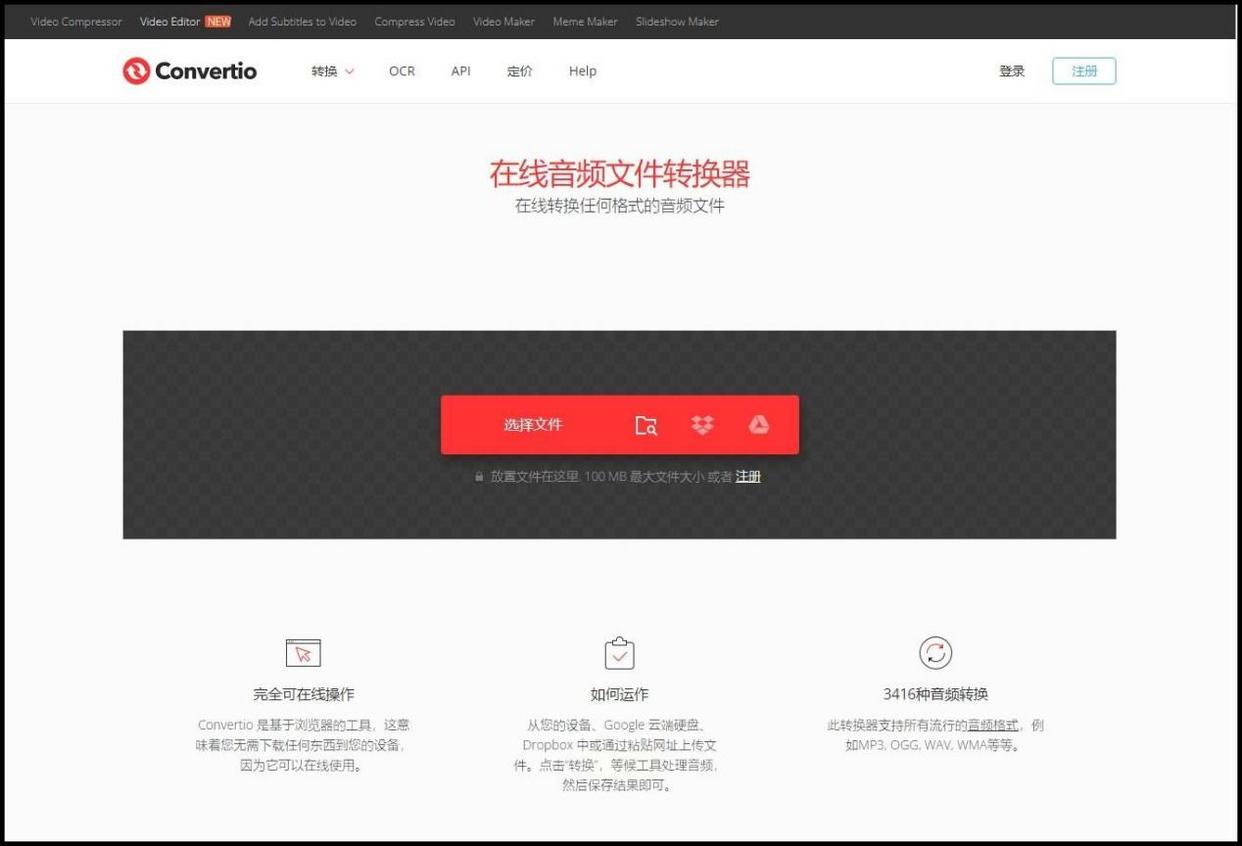
如果你需要频繁、批量地处理图片,并且希望操作过程更稳定、高效,那么一款本地的专业软件会是更好的选择。汇帮图片处理器在这方面表现不错。
步骤一:首先,在软件的官方渠道下载并安装汇帮图片处理器。完成安装后,启动软件。在主界面,你可以通过点击“添加文件”按钮来导入TIFF图片,也可以更直接地将文件拖拽到软件窗口里。它支持一次性批量上传多个文件,很省时间。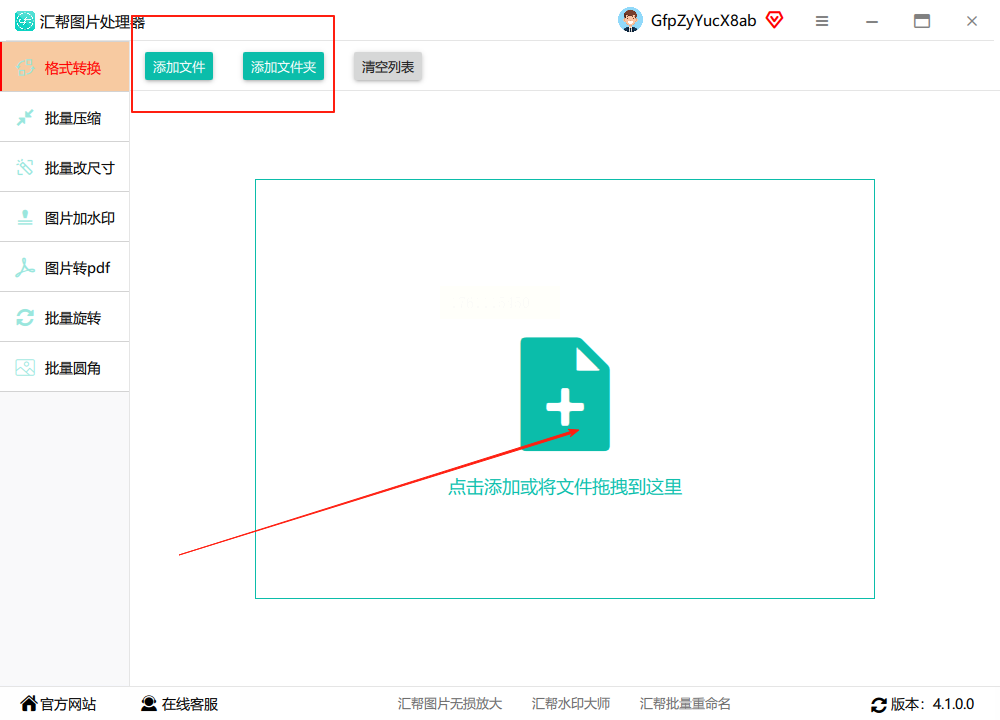
步骤二:所有图片上传完毕后,软件界面下方会清晰地列出所有已上传的文件。同时,你会看到关于输出格式、保存路径等信息的设置选项。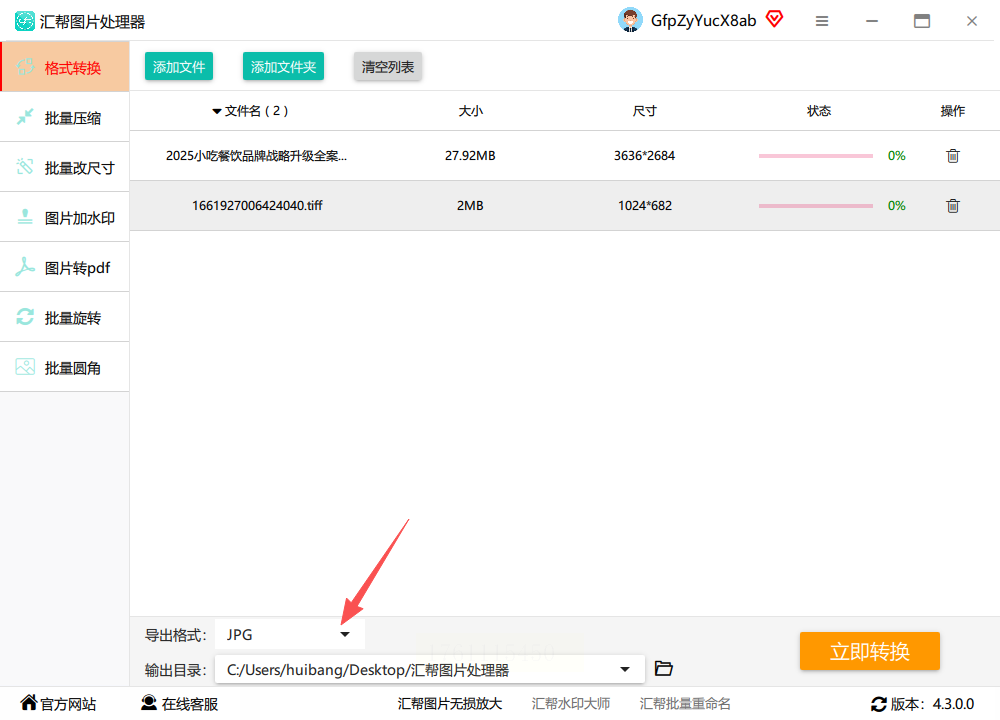
步骤三:在输出格式的下拉菜单中,你可以发现软件支持非常多的图片格式。这里,我们当然选择“JPG”格式。你可以根据需要对图片质量进行微调。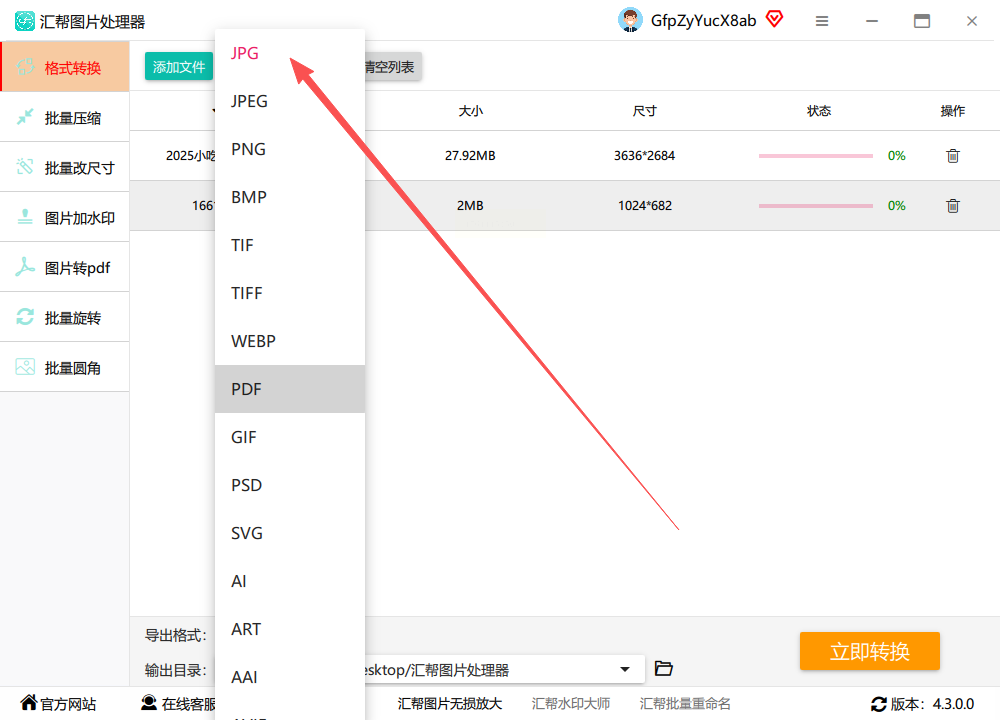
步骤四:接下来,点击“输出目录”旁边的“浏览”按钮,为转换后的JPG文件选择一个合适的保存位置。
步骤五:最后,确认所有设置都符合你的要求,然后点击那个醒目的“立即转换”按钮。软件会开始工作,处理完成后,它会在你指定的文件夹里生成新的JPG文件,而原始TIFF图片则会完好无损地保留下来。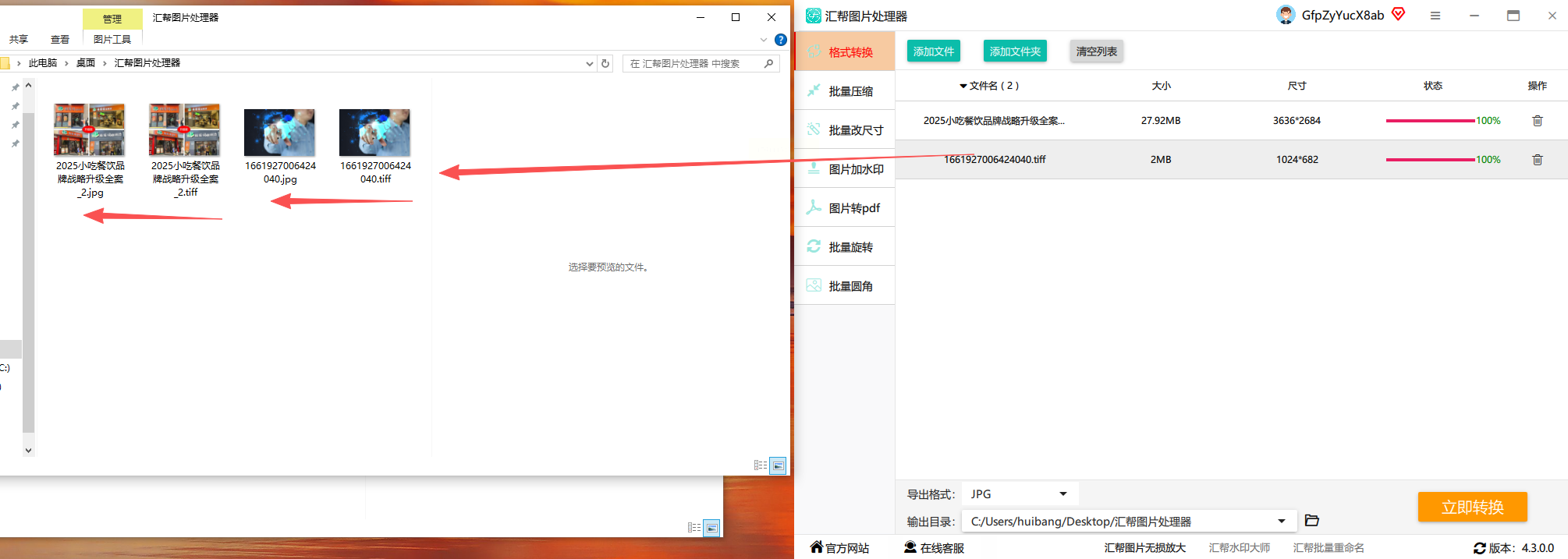
关于数据安全,这里值得提一句。汇帮图片处理器在执行所有操作时,数据处理都在本地计算机上完成,无需将你的图片文件上传至任何外部服务器。这意味着,你的私人照片和商业图片资料完全掌握在自己手中,有效避免了因网络传输可能带来的内容泄露风险,使用起来比较安心。
对于已经安装了Adobe Photoshop的用户来说,用它来转换格式是顺理成章的事。
步骤一:启动Photoshop,然后通过“文件”菜单下的“打开”选项,导入你的TIFF图片。
步骤二:图片在Photoshop中打开后,再次点击“文件”菜单,这次选择“存储为”或者“导出”下的“快速导出为JPEG”。
步骤三:在弹出的保存窗口中,首先为文件命名,然后关键的一步是在“格式”下拉列表中,选择“JPEG”作为保存类型。
步骤四:点击“保存”后,通常还会弹出一个JPEG选项对话框,你可以在这里调整图像的品质,从而控制最终文件的大小。设置好后,再次确认保存即可。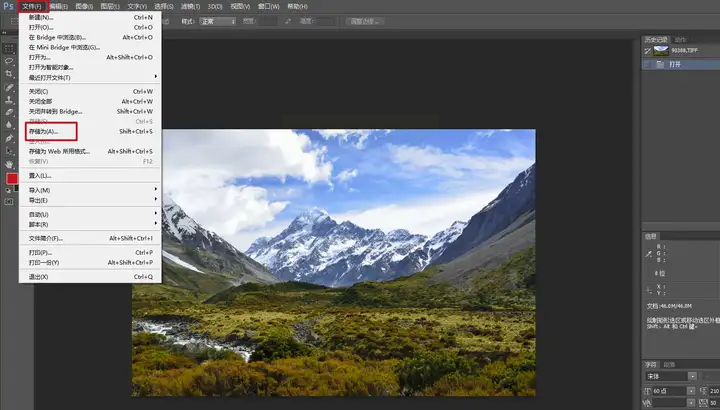
Windows系统自带的“照片”应用提供了最基本的转换功能,适合应急使用。
步骤一:找到你的TIFF图片,双击它,默认情况下它会用“照片”应用打开。
步骤二:图片打开后,点击窗口右上角的“...”三个点图标。
步骤三:在弹出的菜单中,选择“另存为”。
步骤四:在保存对话框中,除了选择位置,你还可以在“保存类型”里将格式更改为“JPEG”,然后点击“保存”。
ImageMagick是一款功能强大的命令行图像处理工具,适合有技术背景、追求自动化处理的用户。你需要在命令提示符中输入特定的指令,指定输入文件、输出文件和转换参数来完成操作。
FastStone Image Viewer则是一款轻量级的免费软件,它提供了图形化界面,支持批量转换,并且在转换前可以预览和调整一些基本参数,对普通用户更为友好。
常见问题解答
问:转换格式后,感觉JPG图片质量下降了,这是怎么回事?
答:这是正常现象。JPG是一种有损压缩格式,为了减小文件体积,它会舍弃一部分图像数据。几乎所有软件在转换时都会提供一个“质量”或“品质”滑动条,数值设置得越高,画质保留越好,但文件也相应越大。你需要根据实际用途在质量和大小之间权衡。
问:为什么我转换后的JPG文件,在某些设备上还是打不开?
答:极少数情况下,虽然文件扩展名是.jpg,但文件可能在某些环节中损坏,或者编码方式不标准。可以尝试用不同的转换工具重新转换一次,或者用系统自带的画图软件打开后再次保存为JPG,通常能解决兼容性问题。
问:这些软件都能处理批量转换吗?
答:是的,本文中提到的大多数专业软件,包括汇帮图片处理器、Photoshop(通过动作或脚本)、ImageMagick和FastStone Image Viewer,都支持批量转换功能,可以极大地提升工作效率。在线工具通常对批量文件的数量或总大小有限制。
回顾整个图片格式转换的流程,我们可以看到,技术本身已经足够成熟和便捷。
希望本指南能帮助你轻松驾驭不同的图片格式,让数字影像的管理变得更加得心应手。
如果想要深入了解我们的产品,请到 汇帮科技官网 中了解更多产品信息!
没有找到您需要的答案?
不着急,我们有专业的在线客服为您解答!

请扫描客服二维码